如何调节win7电脑任务预览窗口的大小
摘要:Win7电脑下方任务栏中程序任务预览窗口曾经让很多朋友十分的青睐,这是ghostwin7的一项伟大升级,也是win7一个十分人性化的体现,但...
Win7电脑下方任务栏中程序任务预览窗口曾经让很多朋友十分的青睐,这是ghost win7的一项伟大升级,也是win7一个十分人性化的体现,但是预览窗口都是标准的,也许无法满足每个人的需求,例如有的朋友觉得窗口太小了,看起来很费力,那么我们是否有办法可以将这个预览窗口放大一点呢?不妨试试小编下面介绍的操作吧!
1.首先,咱们同时按下键盘上的win+r打开电脑的运行窗口,打开之后,咱们在运行窗口中输入regedit并单击回车,这样就可以打开电脑的注册表编辑器窗口了,如下图中所示。
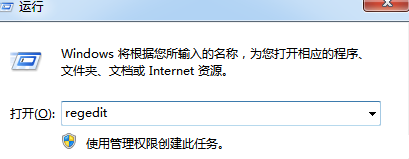
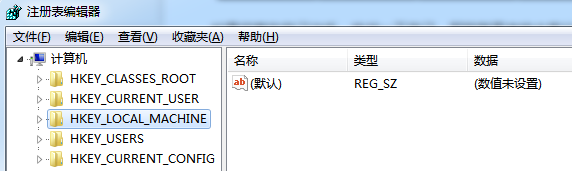 2.在注册表编辑器窗口的左侧,咱们依次展开HKEY_CURRENT_USERSoftwareMicrosoftWindowsCurrentVersionExplorerTaskband,接下来咱们移动有右侧,然后在空白处点击右键,选择新建DWORD32位值。
2.在注册表编辑器窗口的左侧,咱们依次展开HKEY_CURRENT_USERSoftwareMicrosoftWindowsCurrentVersionExplorerTaskband,接下来咱们移动有右侧,然后在空白处点击右键,选择新建DWORD32位值。
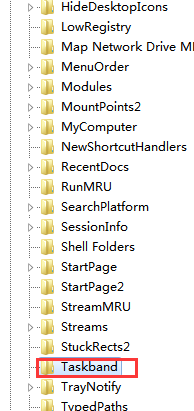 3.新建好之后,咱们将该文件命名为“MinThumbSizePx”,然后咱们双击该项,打开其设置窗口。
3.新建好之后,咱们将该文件命名为“MinThumbSizePx”,然后咱们双击该项,打开其设置窗口。
4.在弹出来的设置窗口中,咱们将其中的数值数据中的默认值修改为“300”,这里给大家解释一下,这里便是预览窗口大小调节的地方了,默认的数值是230,大家根据自己放大缩小的需求来随机填写即可。不过后面的基数这里需要选择“十进制”。
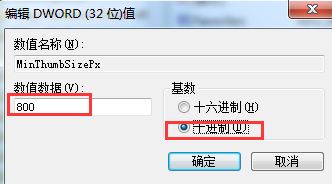
【如何调节win7电脑任务预览窗口的大小】相关文章:
上一篇:
如何为win7电脑设置系统还原点?
下一篇:
win7电脑如何删除照片中的个人信息
